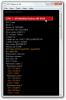Cómo configurar un lápiz y una tableta para que funcionen con Windows Ink en Windows 10
Windows Ink es una nueva característica emocionante que llega a Windows 10 en la Actualización de aniversario. La función viene con tres aplicaciones especiales que funcionan con un bolígrafo digital y está diseñada para laptops o tabletas con pantalla táctil. Las aplicaciones integradas cuentan con notas post-it, un bloc de dibujo y una herramienta de captura de pantalla y anotación. Puede usar la función para buscar más aplicaciones creadas para trabajar con Windows Ink. Si no tiene una computadora portátil con pantalla táctil o una tableta Surface, aún puede usar Windows Ink con un lápiz y una tableta normales conectados a su computadora portátil. Aquí se explica cómo configurarlo. Para esta publicación utilizamos un lápiz y una tableta Wacom Bamboo bastante antiguos y lo probamos en Windows 10 Preview Build 14342.
Paso 1: Conecte su tableta a su computadora portátil / PC y abra la aplicación Configuración. Vaya al grupo de configuraciones Dispositivos y seleccione la pestaña Dispositivos conectados. Su dispositivo debería aparecer aquí en "Otros dispositivos". Permita que termine de conectarse.

Cuando se haya conectado correctamente, Windows 10 lo identificará por su nombre en lugar de su número de modelo. El dispositivo ahora está conectado.

Paso 2: Instale controladores para su lápiz y tableta. La conexión del dispositivo puede no necesariamente hacer que funcione de inmediato o puede que no funcione correctamente. Instale los controladores del dispositivo. Puede obtenerlos del disco de instalación que viene con su dispositivo o puede descargarlos del sitio web del fabricante.
Paso 3: Con el dispositivo conectado y el controlador debidamente instalado, haga clic derecho en la barra de tareas y seleccione la opción "Mostrar botón de Windows Ink Workspace" en el menú contextual. El botón aparecerá en la bandeja del sistema. Haga clic para abrir el panel Windows Ink Workspace.

Paso 4: Seleccione qué aplicación desea usar; la Notas adhesivas Se puede usar sin la pluma y la tableta. Las aplicaciones Sketch Pad y Screen Sketch se utilizan mejor con un lápiz y una tableta.

Cómo funciona
La aplicación Sketchpad es bastante impresionante. La herramienta de lápiz es sensible a la presión y funciona excepcionalmente bien. Tienes tres herramientas de dibujo; un bolígrafo, un lápiz y un marcador. El peso de cada herramienta se puede cambiar y el color de la tinta se puede personalizar.


La herramienta Screen Sketch captura lo que está actualmente en su pantalla y le permite anotarlo usando las mismas herramientas en la aplicación Sketch Pad.

El dibujo es super suave. He utilizado bastantes aplicaciones con el lápiz y la tableta antiguos utilizados para probar la función y nada se parece a lo bien que funciona Windows Ink. Coloreame impresionado.
Buscar
Mensajes Recientes
DXPurge: Eliminación automática de archivos basura mientras mueve datos de Mac OS X a PC
A menudo, cuando transfiere archivos y carpetas de Mac OS X a Windo...
Software de copia de seguridad automática para unidad USB [Windows]
BackUpAnyWhere es una herramienta portátil y gratuita que permite c...
GPU Shark Monitors Tarjetas gráficas Nvidia Geforce y ATI Radeon
GPU Shark es una pequeña aplicación para monitorear y mostrar infor...

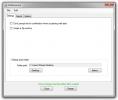
![Software de copia de seguridad automática para unidad USB [Windows]](/f/0fb3ec08dfc9b1983e573a4f4990e26b.jpg?width=680&height=100)